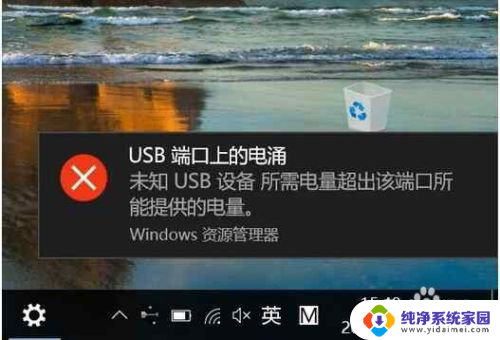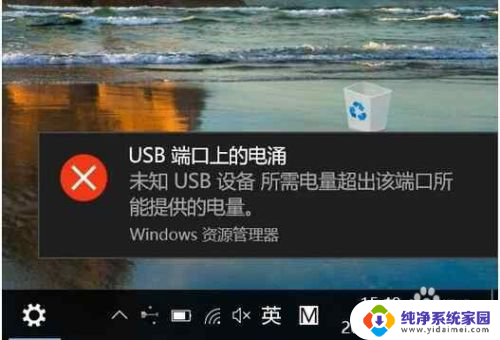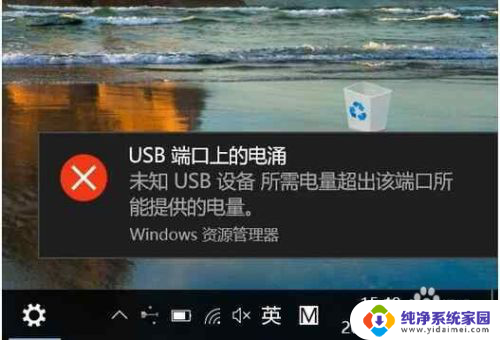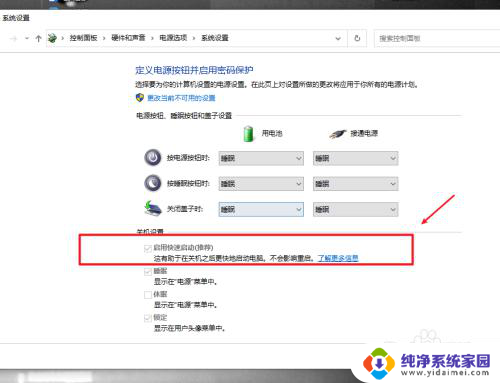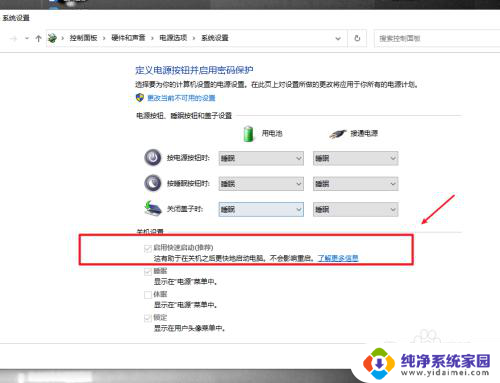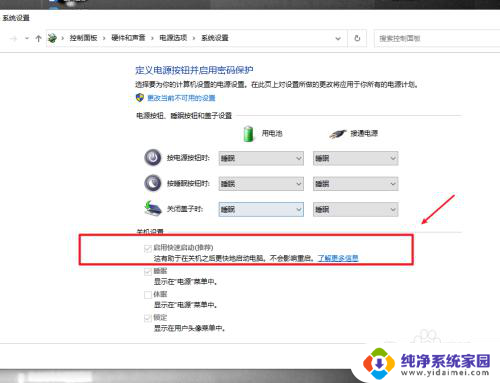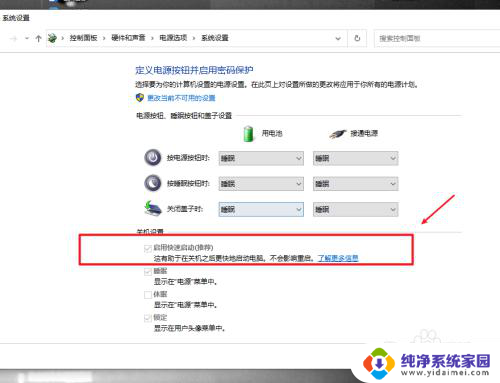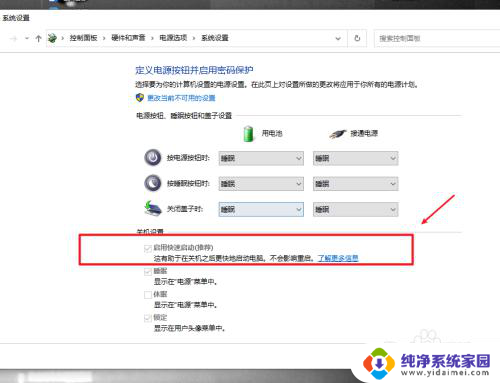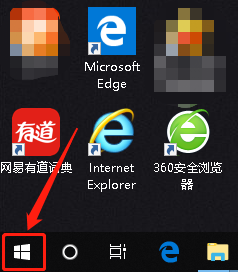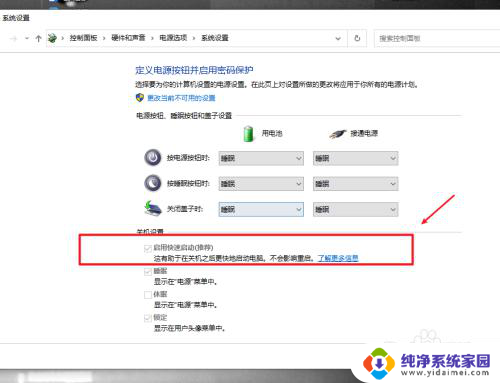未知的usb设备所需电量超出该端口所能提供的电量 USB端口电涌提示Win10怎么办
随着科技的快速发展,我们的生活中离不开各种各样的USB设备,而USB端口则是我们连接这些设备的重要接口,有时候我们可能会遇到这样的问题:当我们插入一个未知的USB设备时,系统会提示电量超出该端口所能提供的范围。这给我们带来了困扰,那么在Win10系统中,我们应该如何解决USB端口电涌的问题呢?下面就让我们一起来探讨一下吧。
方法如下:
1. 这一般是由于你插入的移动硬盘等USB设备功耗过大、需要的电量较多导致的。但是如果你换用其他正常的低功耗U盘并且更换USB插口后依然出现“USB端口上的电涌”错误提示,则说明电脑的USB接口出现了问题。
2. 如果是电脑USB接口的问题,可以清洁一下USB接口的灰尘,排除短路问题导致的故障。
如果清理灰尘后无效,那么排查一下是不是电脑前面板上的前置USB接口出现了问题。打开机箱拔掉主板上的前置USB接口连线即可排查。如果是前置USB接口的问题,拔掉连线,暂时不用前面板的USB接口,用机箱后部主板自带的USB接口。
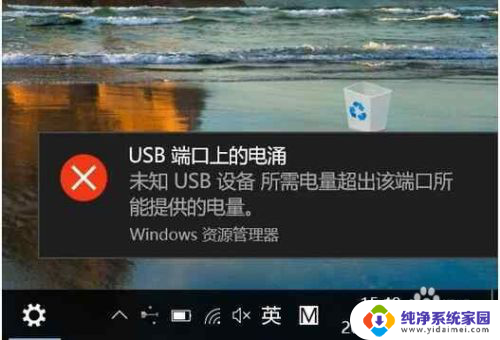
3. 在设置 设备 USB中关闭目前唯一的选项如果在连接到USB设备时出现问题,请通知我。进入系统点击开始菜打开设置。
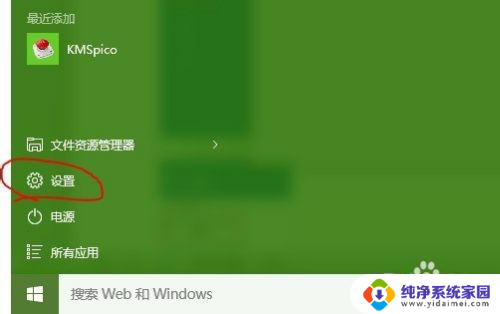
4.点击“设备”。如果用户是Win7的话,可以在控制面板 设备管理器 通用串行总线控制器中勾选相关USB设备的高级标签页下方的不要通知我USB错误来避免通知,
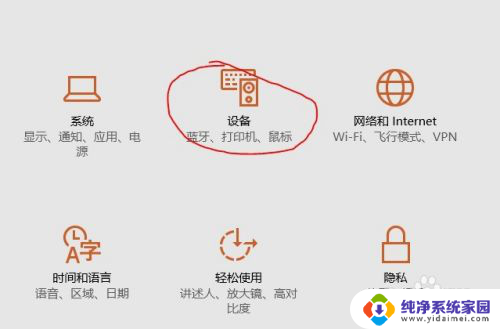
5.左侧点击“USB”,右侧按钮“关闭”。这样就可以结束这个提示
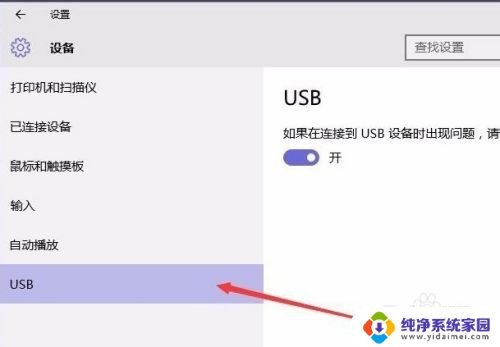
以上就是未知的USB设备所需电量超出该端口所能提供的电量的全部内容,如果您遇到了相同的问题,可以参考本文中介绍的步骤进行修复,希望这对大家有所帮助。